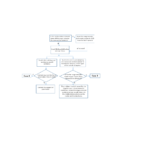დიაპაზონის გაფართოების ქსელში დამატების შემდეგ, შეიძლება აღმოაჩინოთ, რომ Wi-Fi სიგნალი უფრო ძლიერია, მაგრამ გადმოტვირთვის სიჩქარე უფრო ნელი ხდება. Რატომ არის, რომ?
ეს ხშირად დასმული კითხვები დაგეხმარებათ პრობლემის მოგვარებაში.
საბოლოო მოწყობილობა ნიშნავს კომპიუტერს, ლეპტოპს, მობილურს და ა.
ნაბიჯი 1
არ დააყენოთ იგივე SSID დიაპაზონის გამაძლიერებლისა და როუტერისთვის. წინააღმდეგ შემთხვევაში, გთხოვთ გადატვირთოთ დიაპაზონის გამაძლიერებელი და შექმნათ ცალკე SSID.
ნაბიჯი 2
მიმართეთ QIG/UG– ს RE ან სიგნალის LED სტატუსის შესამოწმებლად. თუ LED მიუთითებს, რომ სიგნალი ცუდია დიდი მანძილის გამო, მაშინ გთხოვთ გადაიტანოთ დიაპაზონის გამაძლიერებელი უფრო ახლოს თქვენს როუტერთან.

ნაბიჯი 3
ა შეუერთეთ მხოლოდ ერთი საბოლოო მოწყობილობა დიაპაზონის გამაძლიერებელს. გააკეთეთ Speedtest® (www.speedtest.net) ყოველგვარი მაღალი გამტარუნარიანობის საქმიანობის გარეშე. გადაიღეთ სიჩქარის ტესტის შედეგის ეკრანის ანაბეჭდი.
ბ შეაერთეთ იგივე საბოლოო მოწყობილობა თქვენს როუტერთან იმავე ადგილას. შეამოწმე სიჩქარე (www.speedtest.net ) ყოველგვარი მაღალი გამტარუნარიანობის საქმიანობის გარეშე. გადაიღეთ სიჩქარის ტესტის შედეგის ეკრანის ანაბეჭდი.
ნაბიჯი 4
განათავსეთ თქვენი საბოლოო მოწყობილობა დიაპაზონის გამაძლიერებელიდან 2-3 მეტრის მოშორებით, შემდეგ შეამოწმეთ საბოლოო მოწყობილობის უკაბელო კავშირის სიჩქარე, როდესაც ის დიაპაზონის გამაძლიერებელთან იქნება დაკავშირებული. გადაიღეთ ეკრანის კადრები (გამოტოვეთ ეს ნაბიჯი, თუ არ იცით სად იპოვოთ).
Windows-ისთვის,

Mac OS– ისთვის
დარწმუნდით, რომ აირჩიეთ ქსელის უტილიტა. აირჩიეთ ინფორმაცია ჩანართი და აირჩიეთ Wi-fi (en0 ან en1) ჩამოსაშლელ ვარიანტში. გთხოვთ გაითვალისწინოთ, რომ კავშირის სიჩქარე არის თქვენი უკაბელო კავშირის სიჩქარე. ამ ყოფილშიampჩემი კავშირის სიჩქარე დაყენებულია 450 მბიტ/წმ-ზე (მეგა ბიტი წამში).

ნაბიჯი 5
კონტაქტი მერკუსის მხარდაჭერა სიჩქარის ტესტის სკრინშოტებით შემდგომი დახმარებისთვის.